Mac Fanは1993年創刊の老舗のApple専門誌。Appleの最新情報はもちろん、基本的な使い方から、ディープな解説記事まで幅広く網羅しています。
ここでは、Mac FanのYouTubeチャンネル「Mac Fan TV」で配信しているTIPS術をお届け。「そんなことできるの!?」「聞いたことあるけど使ったことなかった」といった便利術を動画とともに紹介していきますので、日々のAppleライフの参考にしてみてください。今回のテーマは「アプリをロックしたり非表示にする方法」です。
アップルは、iOS 18に標準機能としてアプリのロック機能を搭載しました。この機能を使えば、アプリを開く際にFace IDやTouch IDで認証したり、パスコードを入力しないと開くことができなくなります。メールやチャットツールなど他人に見られたくないアプリには、このロック機能を付加しておきましょう。
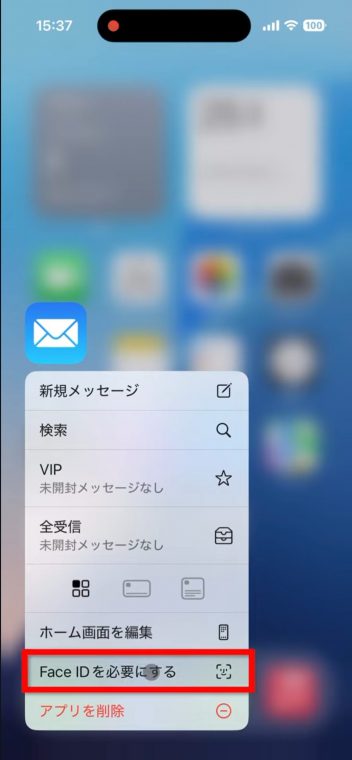
ロックするにはホーム画面上でアプリをロングタップ。クイックアクションメニューが表示されるので、そこから[Face IDを必要にする]もしくは[Touch IDを必要にする]を選びましょう。確認のダイアログが表示されるので[Face IDを必要にする]もしくは[Touch IDを必要にする]をタップ。Face IDやTouch IDで認証するとロック機能が有効になります。
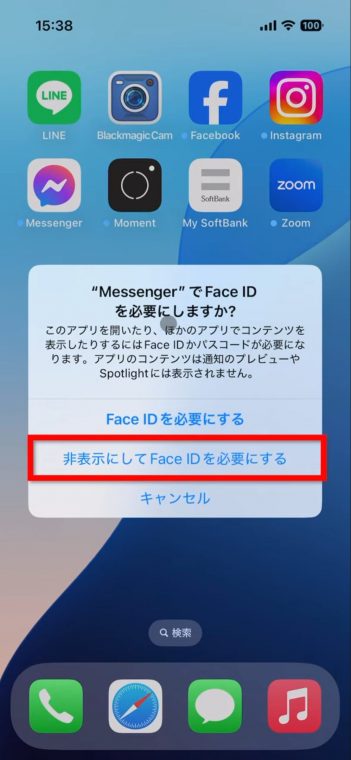
ロックするだけではなくホーム画面から非表示にすることもできます。アプリをロングタップしてクイックアクションメニューから[FaceIDを必要にする]もしくは[Touch IDを必要にする]を選んだ際にダイアログ内で[非表示にしてFace IDを必要にする]または[非表示にしてTouch IDを必要にする]を選んでみましょう。Face IDやTouch IDで認証後、非表示にするか確認の画面が表示されるので[アプリを非表示]をタップ。アプリのアイコンがホーム画面から消えます。

非表示にしたアプリを開きたいときは、ホーム画面の最後のページにあるアプリライブラリの画面まで進んで一番下の[非表示]のフォルダをタップ。認証されると非表示にしたアイコンが現れるのでタップして再度認証した後、アプリが開きます。単にロックするだけでなく使用しているアプリの存在も隠したい時に使いましょう。
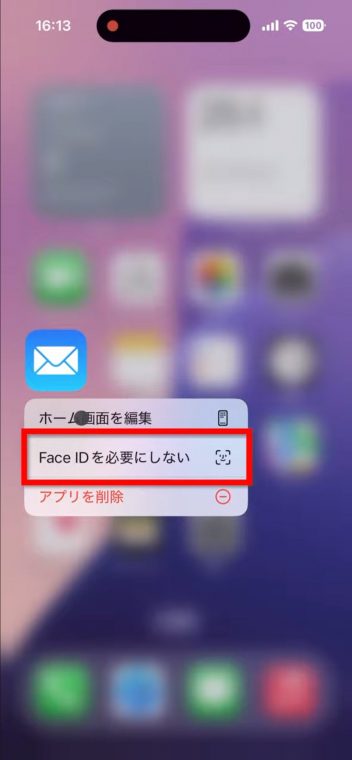
また、ロック機能を無効にしたいときはアプリをロングタップしてクイックアクションメニューから[FaceIDを必要にしない]もしくは[Touch IDを必要にしない]を選びましょう。認証が通ればロックが無効になります。
非表示にしたアプリも、再度ロングタップしてクイックアクションメニューから[FaceIDを必要にしない]もしくは[Touch IDを必要にしない]を選べばロックは無効になりますが、ホーム画面には戻ってきません。アプリライブラリでロングタップして[ホーム画面に追加]で再表示しましょう。
記事前半に埋め込んだ動画では細かい手順などのムービー形式で解説。また、「Mac Fan TV」では毎週、便利な活用術を配信中しています。それ以外にもアプリ解説やインタビューなども配信しているのでぜひチェックしてみてください。
【関連リンク】
Mac Fan Portal
Mac Fan TV(YouTube)





























